電腦玩物最新文章●Amazifier 酷炫好上手的免費照片修圖軟體,玩美特效與社群分享 |
| Amazifier 酷炫好上手的免費照片修圖軟體,玩美特效與社群分享 Posted: 15 Apr 2011 08:17 AM PDT Amazifier是一款很新鮮的圖片編輯軟體,這裡的很新鮮特別指得是它的介面設計與表現方式,擺脫了制式修圖軟體四平八穩的版式,採用了網路化酷炫大方的風格,用戶可以「非常直覺」的將各種特效選項加入自己的圖片中,而且還結合了從網路「下載」圖片,和將圖片「上傳」到社群中的功能,並且基本上Amazifier是免費的。 所以「Amazifier」官方網站給自己下的副標題是:「表現你自己,最有趣簡單的圖片編輯降臨桌面。」Amazifier希望提供給用戶一個直接製作出好玩圖片,甚至輕鬆做出專業圖片後製的工具,不管你要自製桌布、設計電子賀卡,或者只是分享惡搞圖片給朋友,都能透過Amazifier達成任務。 而我自己使用Amazifier幾天的心得,最吸引我的兩大特色是它的「玩美特效」與「社群分享」,尤其是它的特效圖庫、修圖工具很豐富,而且非常容易操作,每種效果還都有各種變化,充分讓我享受到「玩圖片」的後製樂趣。
Amazifier基本上是一款免費的修圖軟體,可以免費下載,並免費使用裡面大多數的特效,但其中有部分特效是要付費的,另外就是免費版無法儲存原始高解析度的圖片;不過免費版對一般用戶來說絕對夠用。
01. 首先我們從官方網站下載的Amazifier只是一個前導程式,所以在安裝時才會下載真正的主程式並安裝。 另外Amazifier內建的豐富特效,一開始也都只是預覽清單而已,只有當你真的需要使用時,才會分別下載單獨特效。
02. 第一次啟動Amazifier,你會看到軟體左方有詢問你要不要註冊軟體輸入欄位,可以選擇不要填寫。 而Amazifier主程式的下方,會有一排「示範教學」影片,我們可以點選某個影片,看看Amazifier能夠組合出哪些後製效果。
03. 要怎麼開始用Amazifier修圖呢?我們可以利用上方工具列來選擇要從哪些開啟圖片,「My Photos on my computer」就是從自己的電腦硬碟中開啟圖片,而你也可以選擇從自己的Facebook、Flickr、Picasa相簿下載相片。 甚至還可以在Amazifier主畫面右方,搜尋某張網路圖片下載來修圖,但是,這邊如果要分享的話請注意版權使用的問題。
04. 開啟一張圖片後,就會進入Amazifier真正的圖片編輯器中,這個編輯器的風格有點類似Google Picasa軟體,很酷炫大方,而且按鈕設計上更直覺易用,讓我們來一一瀏覽編輯器的主要功能。 首先在正下方會有一排開啟檔案、儲存檔案、還原動作、輸出列印按鈕,這邊是管理檔案用途。而在儲存檔案時,也可以選擇直接上傳到某個社群中分享。
05. 在Amazifier編輯器的最下方,則是裁切圖片、改變大小、旋轉圖片、曝光調整等選項,點擊相應按鈕後,就會在上方彈出更細部的調整視窗。 基本上都是一些拉桿、按鈕,我們只要「直接試試看」,上方圖片就會立刻顯示出改變後的效果,所見即所得,只要勇於「玩玩看」,即使沒有專業圖片編輯知識也可以玩出一些效果。
06. 而在Amazifier編輯器左方有一排「特效編輯列」,這就是這款軟體真正的重頭戲了,這邊有非常豐富多元的效果可以選擇,內建的特效感覺比一般免費修圖軟體都還要多,又比專業級的商業繪圖軟體更直覺易用。 至於特效編輯列上有什麼?每個特效是什麼意思?與其我介紹,不如你自己點點看,玩玩看,然後就能看到效果了!這也是這款軟體設計的初衷,用最直覺的方法讓用戶去玩圖片。
07. 在左方特效編輯列中,除了有貼紙特效、文字特效、對話框特效、浮水印特效、筆刷特效等屬於插入式的元件外。 也有像是圖片相框,和「Photo Effects」風格特效,可以立刻改變整張圖片視覺效果的編輯工具。
08. 另外很值得一提的就是Amazifier的「美妝特效」,可以讓你修飾照片中人的肌膚、牙齒、眼睛、皺紋、髮色、胖瘦等等,非常有趣也還真的都有效。 因為Amazifier的特效真的太多太好玩,我這邊只是簡單介紹,有興趣的朋友還是要自己試試看,要不然我一一介紹的話就真的講不完了。
09. 不過令人激賞的一點,就是除了直接替換特效外,增加每一種特效時,Amazifier都另外提供了進一步的微調功能,例如一個銅板風格特效中,我還可以微調浮雕的凹凸位置等等。
10. Amazifier安裝後預設會開機執行,並且會常駐在你的系統列,用戶可以從系統列圖示選單中快速打開Amazifier編輯器,或是快速用Webcam拍下大頭照來修圖,也可以從這裡真正的關閉Amazifier。
所以有興趣的用戶,可能也要參考看看最後這一個缺點。但Amazifier整體來說在修圖上真的很好用也很有特色,如果你是常常需要圖片後製,甚至是常常需要分享圖片給社群的朋友,那麼Amazifier還是值得一試。 |
| Google Doodle 自拍影片慶祝卓別林誕辰,影片中鬍子都是假的 Posted: 15 Apr 2011 04:19 AM PDT 「Google Doodle」指得是Google搜尋首頁上出現的各種塗鴉,除了正統的Google商標外,這個圖案也會為了各種紀念日而做出很有創意的變化,例如之前的「PAC-MAN小精靈遊戲」,或是當你生日時的專人服務:「Doodle祝你生日快樂」,總之Google真的把Doodle這件小玩意搞得很熱鬧。 而今日的Google Doodle,為了慶祝明天是卓別林生日,帶來了一段諧擬卓別林電影的自製影片,裡面的演員模仿卓別林的各種經典動作與電影橋段,演出了長達兩分鐘的小短劇,對於熟悉卓別林電影的朋友來說,應該可以從裡面看出很多似曾相似的趣味。 現在Google不僅只是做一些網頁程式的小變化,還真的搭起了攝影棚、租起了道具,真的演起小電影了!有興趣的朋友,除了可以上Google首頁欣賞外,也可以直接到「Charlie Chaplin Google Doodle 」觀看更高畫質的影片。而明天就是喜劇電影大師查理.卓別林的122歲誕辰,經過Google的提醒,看來今天晚上回家我也要翻出城市之光和摩登時代的DVD好好回味一番了。 |
| You are subscribed to email updates from 電腦玩物 To stop receiving these emails, you may unsubscribe now. | Email delivery powered by Google |
| Google Inc., 20 West Kinzie, Chicago IL USA 60610 | |


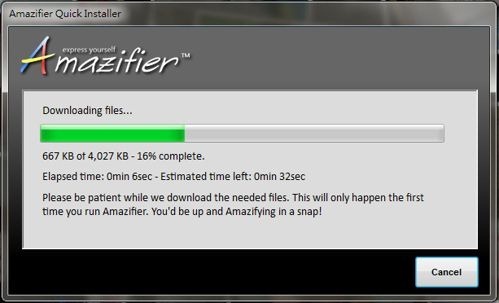







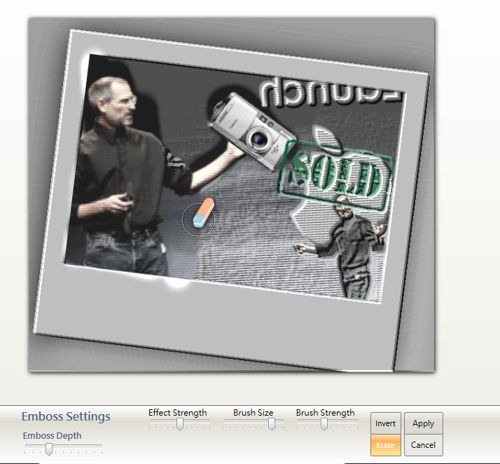
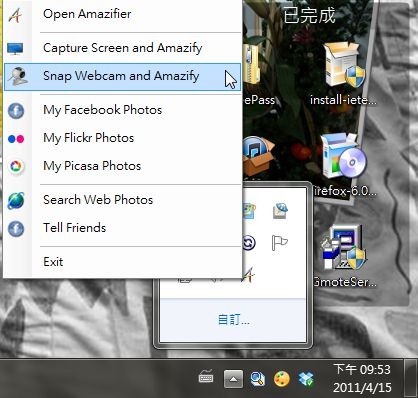

没有评论:
发表评论